最近忙死野郎了
但是还是尽量坚持每天更新
最近发文会比较晚
希望亲爱的们一如既往的支持野郎
第二天起床也不要忘记看看野鹿志发的东西哦!

之前野郎有分享过如何制作牛奶字体

也有童鞋叫它为斑点狗或者奶牛字体
好吧 叫啥名字不重要
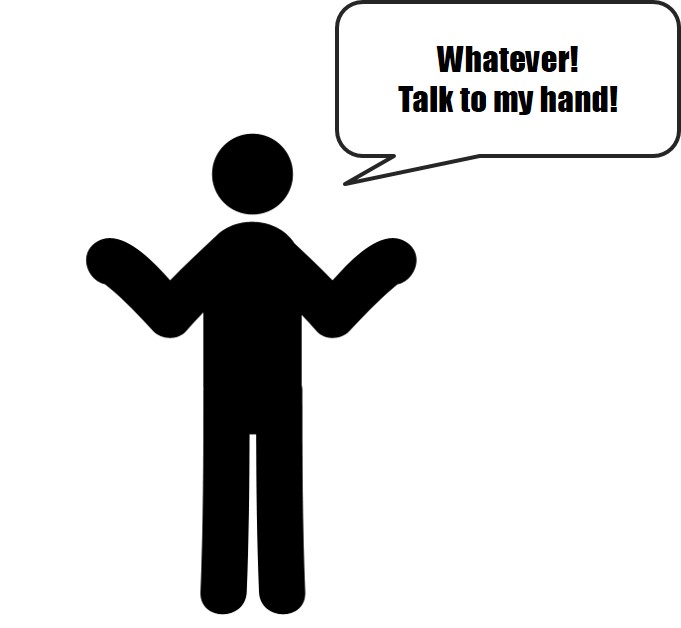
总之很多童鞋觉得看了很有食欲
做为吃货的野郎今天就继续分享一个奶酪字体制作方法,快来一起试试吧:

首先还是新建画布,添加一个径向渐变图层。
因为每次说起奶酪我都想起巧克力,所以背景我就搞一个巧克力感觉的吧。
渐变色浅色部分是#b8b1a9,深色部分是#362315:
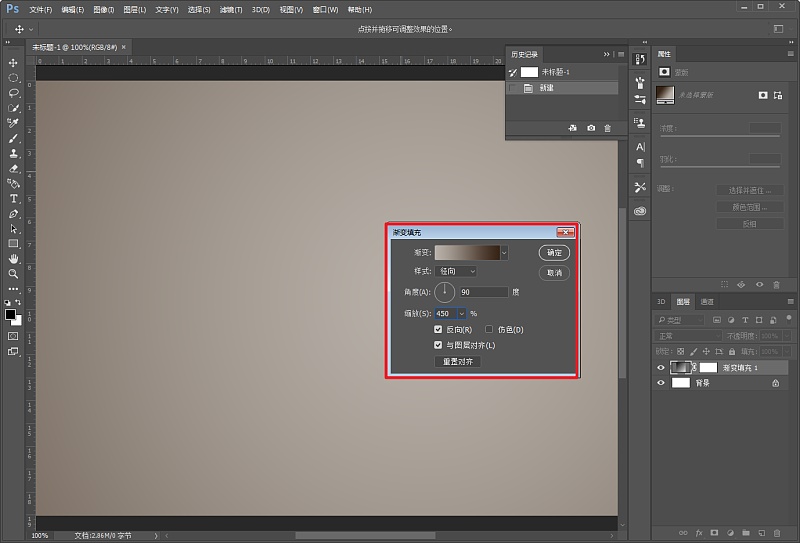
键入文字,同样字体我选择萌萌的喵呜字体。
不要忘记选择浑厚和仿粗,颜色为#f6cc42:
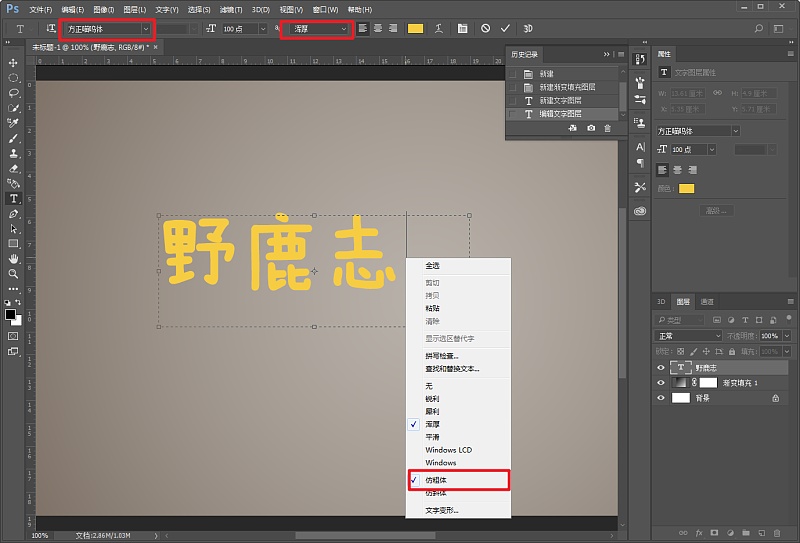
然后给文字添加图层样式,内阴影、渐变叠加,以及投影,参数如图。
注意!渐变叠加中,浅色是#e8c55b,深色是#fce06e:
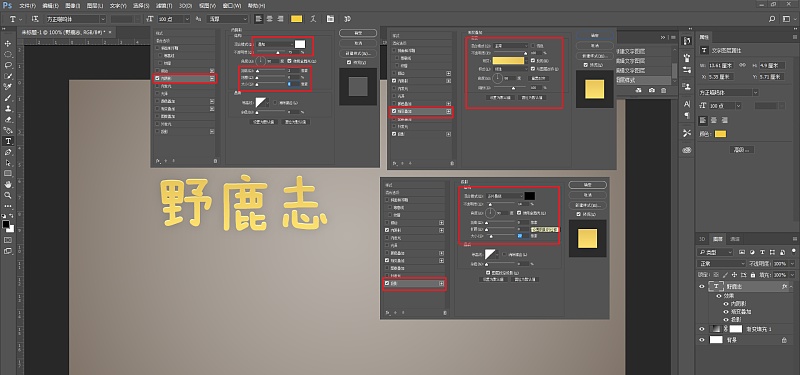
直接复制一层这个文本图层,文字颜色改为#f2a346。
将文本图层的效果取消,可以更清楚的看见新的文字颜色哦:

再给新的文字添加图层样式,渐变叠加和投影,渐变颜色是d1a84f到e0b95a:
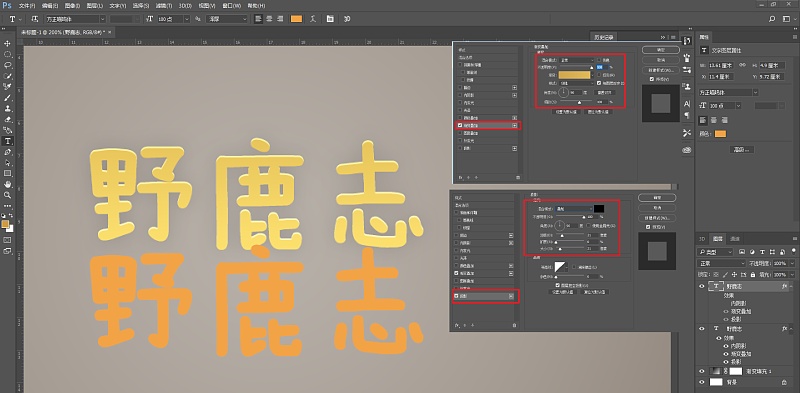
再将这个文字图层移到第一个文字图层的下面,做出阴影的感觉:

盖印所有可见图层以后,将其他图层隐藏,只留下盖印图层:

接下来新建透明图层,用椭圆工具画个椭圆,填充颜色#ce9b43:

不停的重复上面的操作,用ctrl+t可以自由变形,做出一些所以的形状,放在文字的平面上。
其实只要不停的ctrl+j复制图层,再ctrl+t变换是很快的,这里就不详细演示了,做出来大概是这样:
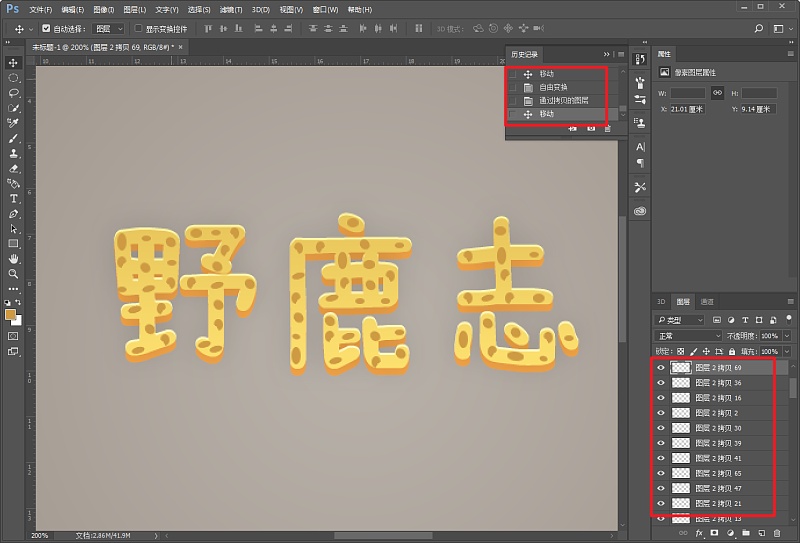
是不是有点密集恐惧症的感觉?
把这些所有的椭圆图层合并,添加图层样式,内阴影,以及投影,参数如下:
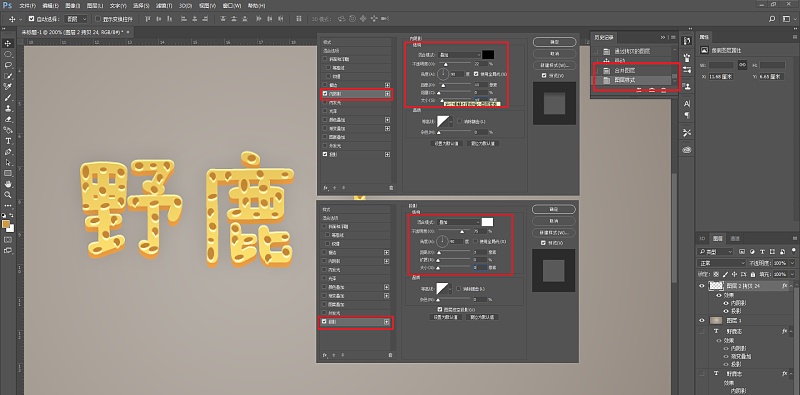
再新建一个透明图层,椭圆工具画椭圆,填充#985c3e:

再次重复刚才画洞的操作,区别是这次把椭圆都放在文字的阴影上,尽量自然一些:

同样的合并所有图层,添加图层样式,内阴影,以及投影,参数如下:
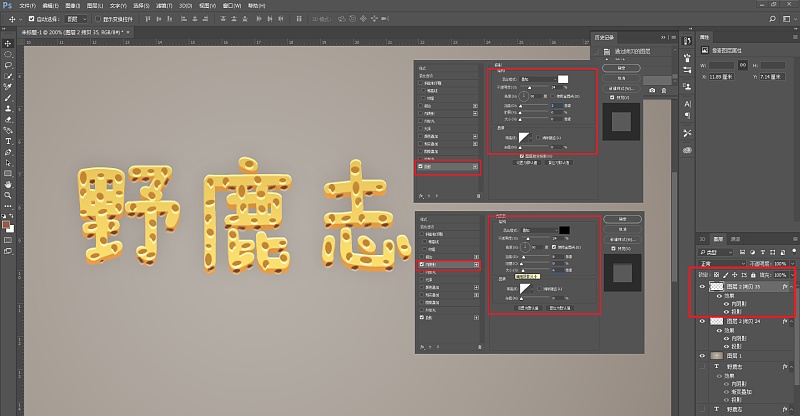
接下来,将盖印图层隐藏,将文字的阴影图层复制一次,拖到底部:
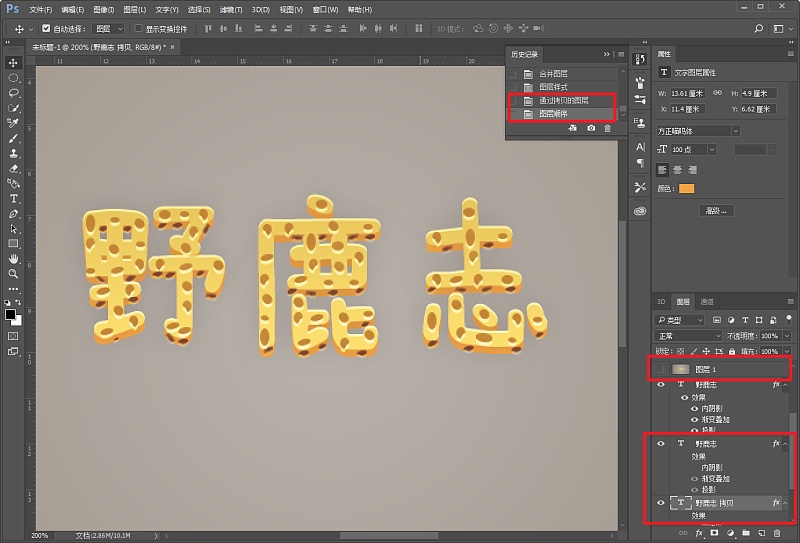
文字颜色改成黑色,再做一个阴影的效果:

滤镜-动感模糊,参数随心情:

最后再改变一下图层的透明度:

将图片导出来看看效果吧:

啊啊啊!写完的时候发现已经过了12点了~
看来以后真的要提高效率才行啊!
字体的psd文件已经准备好了
后台撩我获取吧!
别忘记交作业哦!
本文由“野鹿志”发布
欢迎分享,转载请注明出处

Keep Curiosity Keep Learning
公众号ID:yeluzhi666
微信ID:maluyelang666
文章为用户上传,仅供非商业浏览。发布者:Lomu,转转请注明出处: https://www.daogebangong.com/fr/articles/detail/After%20drinking%20milk%20eat%20cheese%20PS%20Wild%20Tutorial%20Cheese%20Font%20Making%20Process.html

 支付宝扫一扫
支付宝扫一扫 
评论列表(196条)
测试